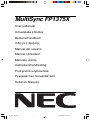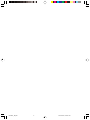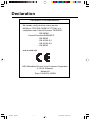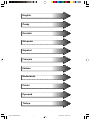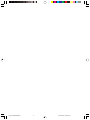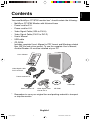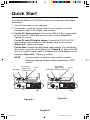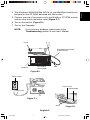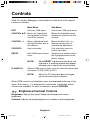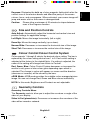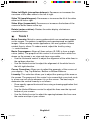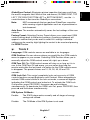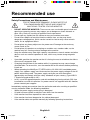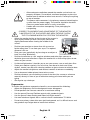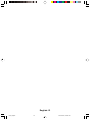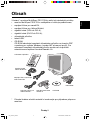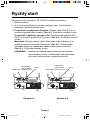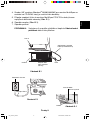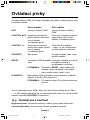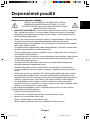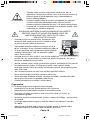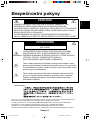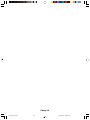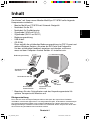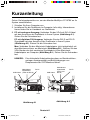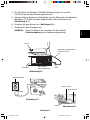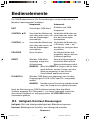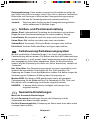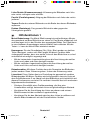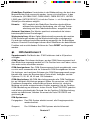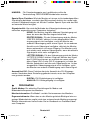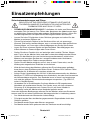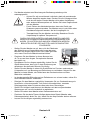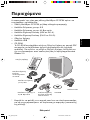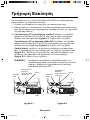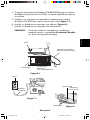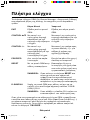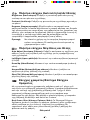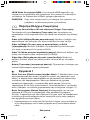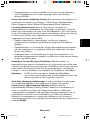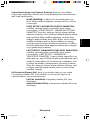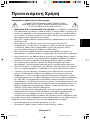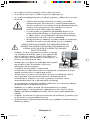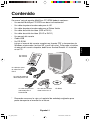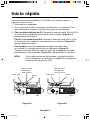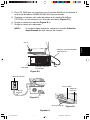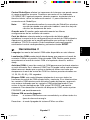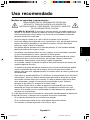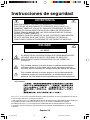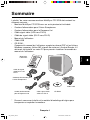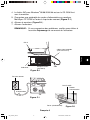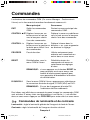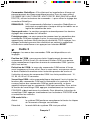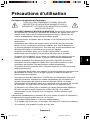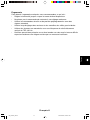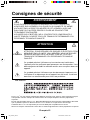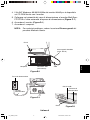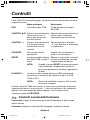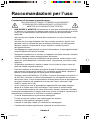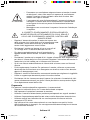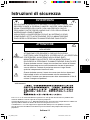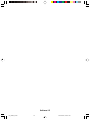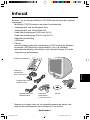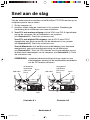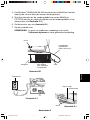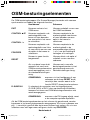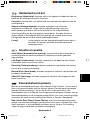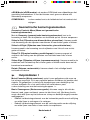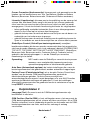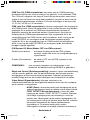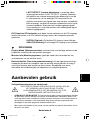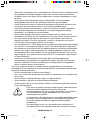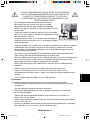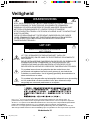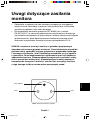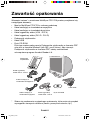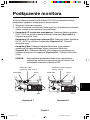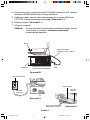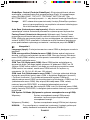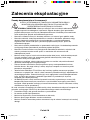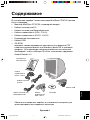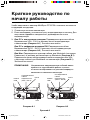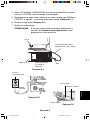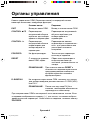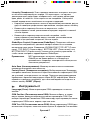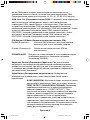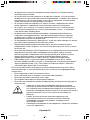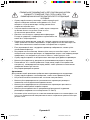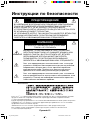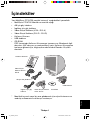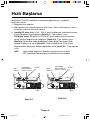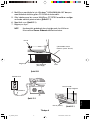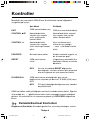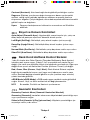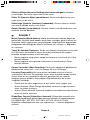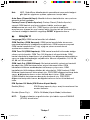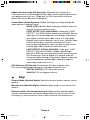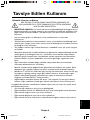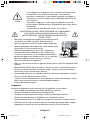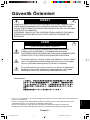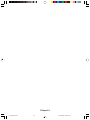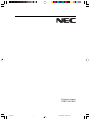NEC MultiSync® FP1375X El manual del propietario
- Tipo
- El manual del propietario
La página se está cargando ...
La página se está cargando ...
La página se está cargando ...
La página se está cargando ...
La página se está cargando ...
La página se está cargando ...

English
âesky
Deutsch
Ελληνικά
Español
Français
Italiano
Nederlands
Polski
Русский
Türkçe
01b_XChapterOpener 06.03.2001, 18:05 Uhr1
La página se está cargando ...
La página se está cargando ...
La página se está cargando ...
La página se está cargando ...
La página se está cargando ...
La página se está cargando ...
La página se está cargando ...
La página se está cargando ...
La página se está cargando ...
La página se está cargando ...
La página se está cargando ...
La página se está cargando ...
La página se está cargando ...
La página se está cargando ...
La página se está cargando ...
La página se está cargando ...
La página se está cargando ...
La página se está cargando ...
La página se está cargando ...
La página se está cargando ...
La página se está cargando ...
La página se está cargando ...
La página se está cargando ...
La página se está cargando ...
La página se está cargando ...
La página se está cargando ...
La página se está cargando ...
La página se está cargando ...
La página se está cargando ...
La página se está cargando ...
La página se está cargando ...
La página se está cargando ...
La página se está cargando ...
La página se está cargando ...
La página se está cargando ...
La página se está cargando ...
La página se está cargando ...
La página se está cargando ...
La página se está cargando ...
La página se está cargando ...
La página se está cargando ...
La página se está cargando ...
La página se está cargando ...
La página se está cargando ...
La página se está cargando ...
La página se está cargando ...
La página se está cargando ...
La página se está cargando ...
La página se está cargando ...
La página se está cargando ...
La página se está cargando ...

Español-1
Español
Contenido
Su nueva *caja de monitor MultiSync FP1375X debería contener:
• Un monitor MultiSync FP1375X con base inclinada/móvil
• Un cable de potencia adecuado para la UE
• Un cable de potencia adecuado para el Reino Unido
• Un cable de señal de vídeo (VGA a DVI-A)
• Un cable de señal de vídeo (DVI-D a DVI-D)
• Un manual del usuario
• Cable USB
• Un CD-ROM:
incluye el manual del usuario completo en formato PDF y documentos de
Windows relacionados (archivo INF y perfil del color). Para poder visualizar
el manual del usuario completo, debe tener Acrobat Reader 4.0 instalado
en su PC.
* Recuerde conservar la caja y el material de embalaje originales para
poder transportar el monitor en el futuro.
Un cable de potencia
adecuado para la UE
Un cable de señal de
vídeo VGA a DVI-A
Un manual
del usuario
CD-ROM
Cable USB
Un cable de señal
de vídeo DVI-D a
DVI-D
Un cable de potencia
adecuado para el
Reino Unido
05_spain_innen 06.03.2001, 18:06 Uhr1

Español-2
Inicio rápido
Para conectar el monitor MultiSync FP1375X a su sistema, siga las
siguientes instrucciones:
1. Desconecte su ordenador.
2. Si es necesario, instale la tarjeta de visualización en su sistema. Para
más información, consulte el manual de tarjeta de visualización.
3. Para la salida analógica de PC: Conecte el cable de señal VGA a DVI-A
al conector de la tarjeta de visualización de su sistema (Figura A.1).
Apriete todos los tornillos.
Para PC con salida digital DVI: conecte el cable de señal DVI-D a DVI-
D al conector de la tarjeta de visualización de su sistema (Figura A.2).
Apriete todos los tornillos.
Para los Mac: conecte el adaptador de cable para Macintosh
(no incluido) al conector de monitor del Macintosh (Figura B.1).
Conecte el extremo VGA del cable de señal fijo al adaptador de cable
para Macintosh del ordenador (Figura B.1). Apriete todos los tornillos.
NOTA: Si los cables están mal conectados, es posible que falle
el funcionamiento, se deteriore la calidad de la imagen/los
componentes del monitor CRT.
Figura A.1
Figura A.2
Cable USB
Cable de señal
desmontable
(VGA a DVI-A)
DVI-A
VGA
Cable USB.
Cable de señal
desmontable
(DVI-D a DVI-D)
DVI-D
DVI-D
05_spain_innen 06.03.2001, 18:06 Uhr2

Español-3
Español
4. En el CD-ROM que se suministra con el monitor MultiSync encontrará el
archivo de Windows
®
95/98/2000/Me INF para su monitor.
5. Conecte un extremo del cable de potencia al monitor MultiSync
FP1375X y el otro extremo a la toma de corriente (Figura C.1).
6. Ponga en marcha el monitor (Figura D.1).
7. Ponga en marcha el ordenador.
NOTA: Si surgiera algún problema, consulte la sección Solución
de problemas de este manual del usuario.
Figura B.1
VGA
Cable de señal desmontable
(VGA a DVI-A)
Ordenador
Adaptador para Mac
(no incluido)
Figura C.1
Toma de corriente
Cable de
potencia
Figura D.1
Botón de
potencia
DVI-A
DVI-I/D-SUB
Reset (preajuste)
05_spain_innen 06.03.2001, 18:06 Uhr3

Español-4
Controles
Los botones de control OSM (On-Screen Manager: gestor de pantalla)
situados en la parte frontal del monitor funcionan del siguiente modo:
Cuando se activan los controles de OSM, los iconos aparecen en la parte
superior del menú. Si aparece una flecha (→) en un submenú, habrá otras
opciones disponibles. Para acceder a un submenú, pulse PROCEED.
Controles de brillo/contraste
Brillo: ajusta el brillo de la imagen global y del fondo.
Contraste: ajusta el brillo de la imagen respecto al fondo.
Submenú
Sale al menú principal de OSM.
Desplaza la zona resaltada
hacia arriba/abajo para
seleccionar uno de los
controles.
Desplaza la barra con - o +
para reducir o aumentar el
ajuste.
Sólo ejecuta el control o accede
al submenú.
Restablece todos los controles
estándar en el menú resaltado.
EXIT
CONTROL ▲/▼
CONTROL -/+
PROCEED
RESET
Menú principal
Sale del menú OSM.
Desplaza la zona
resaltada hacia arriba/
abajo para seleccionar
uno de los controles.
Desplaza la zona
resaltada a izquierda/
derecha para seleccionar
uno de los controles.
No tiene función.
Con la pantalla del menú
OSM activada, preajuste.
D-SUB/DVI-I
Si no aparece la ventana del menú OSM, púlselo para
seleccionar el conector de entrada de señal, D-SUB
(VGA) o DVI-I.
NOTA: Si se ha cambiado la entrada de DVI, deberá
reiniciar el ordenador.
NOTA: Al pulsar RESET en el menú principal y el
submenú, aparecerá una ventana de
advertencia con la que podrá cancelar la
función de preajuste.
05_spain_innen 06.03.2001, 18:06 Uhr4

Español-5
Español
Degauss: elimina la formación de campos magnéticos dispersos, que
impiden el barrido correcto del haz de electrones y afectan a la pureza de
los colores, el enfoque y la convergencia de la pantalla. Una vez activada la
pantalla, la imagen saltará y parpadeará un poco mientras se desmagnetiza.
Peligro: deje transcurrir un intervalo de 20 minutos como mínimo antes
de volver a utilizar la función Degauss.
Controles de tamaño y posición
Auto ajuste: ajusta automáticamente las opciones de tamaño horizontal y
vertical y de posición a las cadencias adecuadas.
Izq./derecha: desplaza la imagen horizontalmente (hacia la izquierda o
hacia la derecha).
Abajo/arriba: desplaza la imagen verticalmente (hacia arriba o hacia abajo).
Est./ancho: aumenta o disminuye el tamaño horizontal de la imagen.
Corto/alto: disminuye o aumenta el tamaño vertical de la imagen.
Control del color/sistema de control del color
Con los valores predefinidos 1 a 5 se selecciona la configuración del color
deseada. La barra desaparece y en su lugar se muestra la configuración del
color de 1 a 5. Cada configuración del color está ajustada de fábrica en
escala Kelvin. Si se ajusta una configuración, su nombre pasará de la escala
Kelvin a la configuración del usuario.
Rojo, verde, azul: El sistema de control del color reduce o aumenta la
proporción de rojo, verde o azul del monitor en función de la opción que se
seleccione. La modificación del color aparecerá en la pantalla y la dirección
(aumento o disminución) se mostrará en las barras.
Modo sRGB: El modo sRGB ofrece la imagen gestionada por el color
adecuado. Los colores rojo, verde y azul no se pueden modificar por
separado.
NOTA: en este modo no se pueden ajustar el brillo y el contraste.
Controles geometría
Menú de controles Geometría
Los controles Geometría le permiten ajustar la curvatura o el ángulo de los
lados de la imagen.
Barril (cuadrado curvado): aumenta o disminuye la curvatura de los lados
hacia dentro o hacia fuera.
05_spain_innen 06.03.2001, 18:06 Uhr5

Español-6
Lados izq./derecha (balance del cuadrado curvado): aumenta o
disminuye la curvatura de los lados hacia la izquierda o hacia la derecha.
Inclinado (paralelogramo): aumenta o disminuye la inclinación de los lados
hacia la izquierda o hacia la derecha.
Alineación de los lados (trapezoide): aumenta o disminuye la parte
inferior de la pantalla para igualarla a la superior.
Rotación (rotación de la trama): gira toda la pantalla hacia la derecha o
hacia la izquierda.
Herramientas 1
Anular moire: el muaré es una trama ondulada que puede aparecer a
veces en la pantalla. La trama aparece repetidas veces superpuesta en la
imagen y formando ondulaciones. Esta trama se hace más patente al
ejecutar determinadas aplicaciones. Para reducir el muaré, ajuste el nivel
con los botones de control –/+.
Converg. basica: alinea los tres colores
(R, G, B - rojo, verde y azul) para formar un solo color (blanco). La finalidad
de este control es garantizar que la línea blanca que aparece en la pantalla
sea lo más nítida y clara posible.
• Utilice el control Horizontal para ajustar la alineación de las líneas
blancas en dirección arriba/abajo.
• Utilice el control Vertical para ajustar la alineación de las líneas blancas
en dirección izquierda/derecha.
Corrección de las esquinas: permite ajustar las esquinas de la imagen:
superior, balance sup., inferior o balance inf.
Linealidad: Seleccionando esta opción puede ajustar el espaciado del área
de la pantalla. La finalidad de este control es garantizar que un círculo de
una pulgada sea realmente un círculo de una pulgada independientemente
del lugar de la pantalla en el que se encuentre. La mejor manera de
determinar la linealidad vertical es la siguiente:
• Dibuje líneas horizontales con un espaciado igual utilizando una
aplicación de dibujo que disponga de una regla.
• Utilice el control de Balance vertical para ajustar las líneas cerca de la
parte superior e inferior de la pantalla.
• Utilice el control Vertical para ajustar el espaciado entre las líneas
cercanas al centro y la parte superior de la pantalla.
05_spain_innen 06.03.2001, 18:06 Uhr6

Español-7
Español
Control GlobalSync: elimina las impurezas de la imagen que puede causar
el campo magnético terrestre. Cuando se encuentre en los submenús
(GLOBALSYNC, izquierda superior, derecha superior, izquierda inferior o
derecha inferior, utilice los botones de control –/+ para sintonizar las
correcciones de GlobalSync.
Nota: NEC recomienda realizar la corrección de GlobalSync mientras
se esté ejecutando una aplicación habitual, como una hoja de
cálculo o un documento de texto.
Guardar auto: El monitor graba automáticamente las últimas
configuraciones de los controles de usuario.
Conf. de fábrica: seleccionando la configuración de fábrica podrá
restablecer la mayoría de las configuraciones de control de OSM originales.
Aparecerá un mensaje en la pantalla pidiéndole que confirme si desea
restablecer TODOS los ajustes. Podrá restablecer cada configuración
resaltando el control correspondiente y pulsando el botón RESET.
Herramientas 2
Lenguaje: los menús del control OSM están disponibles en seis idiomas.
Localización OSM: puede decidir dónde desea que aparezca el menú de
controles OSM en su pantalla. Seleccionando OSM Position podrá ajustar
manualmente el menú de control OSM a la izquierda, derecha, arriba o
abajo.
Actividad OSM: el menú de control de OSM permanecerá activado mientras
se esté utilizando. En el submenú OSM Turn Off puede indicar cuánto tiempo
debe transcurrir desde que se pulsa un botón por última vez hasta que
desaparece el menú de control de OSM. Los valores preseleccionados son
10, 20, 30, 45, 60 y 120 segundos.
Bloqueo OSM: este control bloquea totalmente el acceso a todas las
funciones de control de OSM excepto brillo y contraste. Si se intenta activar
los controles OSM mientras está activado el modo de bloqueo, aparecerá
una ventana indicando que los controles OSM están bloqueados. Para
activar la función de bloqueo de OSM, pulse PROCEED y ▲ simultá-
neamente. Para desactivar la función de bloqueo de OSM, vuelva a pulsar
PROCEED y ▲ simultáneamente.
Sistema IPM en modo Apagado:
Activar: el sistema IPM funciona con normalidad y se utilizan todos los
tipos de ahorro de energía.
Desactivar: el modo Apagado del sistema IPM no se utiliza.
05_spain_innen 06.03.2001, 18:06 Uhr7

Español-8
NOTA: para sistemas y tarjetas gráficas estándar, conserve la
configuración estándar en ENABLE (activar).
Control Borde: si su monitor funciona con una cadencia distinta de la
estándar, las imágenes podrían ser más oscuras de lo normal o podría
distorsionarse el color. Si utiliza el control EdgeLock, podrá ajustar las
imágenes a su estado normal.
Detección de vídeo: selecciona el método de detección de vídeo cuando
está conectado más de un ordenador.
NINGUNO: el monitor no buscará otro puerto de entrada
de vídeo si el monitor no está encendido.
DETECTAR EL PRIMERO: la entrada de vídeo tiene que
pasar al modo “DETECTAR EL PRIMERO”. Cuando no
existe señal de entrada de vídeo, el monitor busca una
señal de vídeo desde el otro puerto de entrada de señal de
vídeo. Si existe señal de vídeo en el otro puerto, el monitor
pasa automáticamente del puerto de entrada original de
vídeo a la nueva fuente de vídeo. El monitor no buscará
otras señales de vídeo mientras exista esa fuente de
vídeo.
DETECTAR EL ULTIMO: la entrada de vídeo tiene que
pasar al modo “DETECTAR EL ULTIMO”. Si el monitor
muestra una señal del D-Sub y se envía otra fuente
secundaria a la entrada DVI analógica o digital, el monitor
pasará automáticamente a la nueva fuente de vídeo.
Cuando no existe señal de entrada de vídeo, el monitor
busca una señal de vídeo desde el otro puerto de entrada
de vídeo.
Selección DVI: esta función selecciona el modo de entrada de DVI. Si ha
cambiado la selección de DVI, deberá reiniciar el ordenador.
DIGITAL: la entrada digital DVI está disponible.
ANALOGICO: la entrada analógica DVI está disponible.
Información
Modo visualización: indica el modo y la configuración de frecuencia actual
del monitor.
Información monitor: indica los números de modelo y de serie del monitor.
Aviso de refresco: aparecerá un mensaje en el que se le preguntará si la
señal que el ordenador ha aplicado al monitor es demasiado baja. Para más
información, consulte su tarjeta de visualización o el manual del sistema.
05_spain_innen 06.03.2001, 18:06 Uhr8

Español-9
Español
Uso recomendado
Medidas de seguridad y mantenimiento
PARA GARANTIZAR EL RENDIMIENTO ÓPTIMO DEL
PRODUCTO, TENGA EN CUENTA LAS SIGUIENTES
INSTRUCCIONES AL CONFIGURAR Y UTILIZAR EL MONITOR
EN COLOR MULTISYNC FP1375X:
• NO ABRA EL MONITOR. El monitor no contiene piezas que deba manipular el
usuario. Si se abren o retiran las cubiertas, existe el riesgo de sufrir descargas
eléctricas peligrosas u otros daños. Las tareas de servicio deberá realizarlas
personal de servicio cualificado.
• No vierta ningún líquido en la caja ni utilice el monitor cerca del agua.
• No inserte objetos de ningún tipo en las ranuras de la caja, porque podrían tocar
puntos con tensión peligrosos y ser dañinos o letales, o causar descargas
eléctricas, fuego o fallos en el equipo.
• No coloque objetos pesados en el cable de potencia. Si éste quedara dañado,
podrían producirse descargas o fuego.
• No coloque este producto sobre un carro, soporte o mesa inclinado o inestable,
ya que el monitor podría caerse y producirse daños graves.
• Mantenga el monitor alejado de transformadores de capacidad de alto voltaje,
motores eléctricos y otros instrumentos, por ejemplo, altavoces externos o
ventiladores. Estos podrían crear fuertes campos magnéticos.
• Si es posible, coloque el monitor mirando al este para minimizar los efectos del
campo magnético terrestre.
• Si cambia la dirección del monitor mientras éste está en funcionamiento podría
causar una pérdida del color de la imagen. Para evitar que esto suceda, el
monitor tiene que estar apagado durante 20 minutos antes de volver a ponerlo en
funcionamiento.
• Para utilizar el monitor MultiSync FP1375X con su alimentación de CA 220-240V
internacional, utilice un cable de alimentación adecuado al voltaje de la caja de
enchufe de corriente alterna en cuestión. El cable de potencia que utilice debe
estar autorizado y cumplir las normas de seguridad de su país. (Debería
utilizarse el tipo H05VV-F excepto en el Reino Unido.)
• En el Reino Unido, utilice un cable de potencia autorizado BS con enchufe
moldeado que tenga un fusible negro (5A) instalado para utilizarlo con este
monitor. Si el monitor se le ha suministrado sin cable de potencia, póngase en
contacto con su proveedor.
Si se da algunas de estas circunstancias, desenchufe inmediatamente el monitor de
la toma de corriente y contacte con el personal de servicio cualificado:
• Si el cable de alimentación o el enchufe está dañado.
• Si se ha derramado líquido o han caído objetos dentro del monitor.
• Si el monitor ha estado expuesto a la lluvia o el agua.
05_spain_innen 06.03.2001, 18:06 Uhr9

Español-10
• Si el monitor se ha caído o se ha dañado la caja.
• Si el monitor no funciona con normalidad y ha seguido las instrucciones de
servicio.
• Coloque el monitor en un lugar debidamente ventilado para
permitir que el calor se disipe sin problemas. No bloquee las
aberturas ventiladas ni coloque el monitor cerca de un radiador
u otras fuentes de calor. No coloque nada sobre el monitor.
• El conector del cable de alimentación es el principal modo de
desconectar el sistema de la tensión de alimentación. El monitor
debería estar instalado cerca de una caja de enchufe de fácil
acceso.
• Trate con cuidado el monitor al transportarlo. Guarde el embalaje.
Podría necesitarlo para futuros transportes.
SI EL MONITOR ESTÁ SITUADO Y AJUSTADO
CORRECTAMENTE, EL USUARIO SENTIRÁ MENOR FATIGA
EN LOS OJOS, HOMBROS Y CUELLO. CUANDO COLOQUE EL
MONITOR, COMPRUEBE LO SIGUIENTE:
• Ajuste la altura del monitor de forma que la parte
superior de la pantalla esté a la altura de los ojos
o ligeramente por debajo. Sus ojos deben mirar
ligeramente hacia abajo al observar el centro de la
pantalla.
• Coloque el monitor a 40 cm de distancia de los ojos
como mínimo y a 70 cm como máximo. La distancia
óptima es de 60 cm.
• Descanse la vista periódicamente enfocándola hacia
un objeto situado a 6 m como mínimo. Parpadee con
frecuencia.
• Coloque el monitor en un ángulo de 90° respecto a las ventanas u otras fuentes
de luz para evitar al máximo los brillos y reflejos. Ajuste la inclinación del monitor
de modo que las luces del techo no reflejen en la pantalla.
• Si el reflejo de la luz le impide ver adecuadamente la pantalla, utilice un filtro
antirreflectante.
• Limpie el monitor con regularidad. Utilice un paño sin hilachas y no abrasivo con
un líquido limpiador o limpiacristales sin alcohol, neutro y no abrasivo para quitar
el polvo.
• Ajuste los controles de brillo y contraste del monitor para mejorar la legibilidad.
• Utilice un atril para documentos y colóquelo cerca de la pantalla.
• Coloque aquello en lo que más fija la vista (la pantalla o el material de referencia)
directamente en frente de usted para evitar tener la cabeza girada al teclear.
• Revise su vista con regularidad.
PELIGRO
05_spain_innen 06.03.2001, 18:06 Uhr10

Español-11
Español
Ergonomía
Para conseguir las máximas ventajas ergonómicas, recomendamos que:
• Ajuste el brillo hasta que desaparezca el fondo de la imagen
• No coloque el control del contraste en la posición máxima
• Utilice los controles Tamaño y Posición predefinidos con señales estándar
• Utilice la configuración del color y los controles laterales izquierda/derecha
predefinidos
• Utilice señales no entrelazadas con una velocidad de regeneración de la imagen
vertical de 75-160 Hz
• No utilice el color azul primario en un fondo oscuro, ya que no se ve fácilmente y,
dado que el contraste es insuficiente, podría fatigarle la vista.
05_spain_innen 06.03.2001, 18:06 Uhr11

Español-12
ENERGY STAR
®
es una marca registrada de EE.UU. Todos los nombres de marca y de producto son marcas
o marcas registradas de sus respectivas empresas.
Como socio de ENERGY STAR, NEC-Mitsubishi Electric Visual Systems Corporation ha determinado que
este producto cumpla las directrices de ENERGY STAR en cuanto al rendimiento energético.
El emblema de ENERGY STA R no representa la aprobación AEP de ningún producto o servicio.
Las demás marcas comerciales que aparecen en este manual son propiedad de sus respectivas
empresas.
PARA PREVENIR EL PELIGRO DE INCENDIO O DESCARGAS
ELÉCTRICAS, NO EXPONGA ESTE PRODUCTO A LA LLUVIA O LA
HUMEDAD. TAMPOCO UTILICE EL ENCHUFE POLARIZADO DE ESTE
PRODUCTO CON UN RECEPTÁCULO DEL CABLE DE EXTENSIÓN U
OTRAS TOMAS A MENOS QUE LAS PROLONGACIONES SE PUEDAN
INSERTAR COMPLETAMENTE.
NO ABRA LA CAJA DEL MONITOR, YA QUE CONTIENE COMPONENTES
DE ALTO VOLTAJE. DEJE QUE SEA EL PERSONAL DE SERVICIO
CUALIFICADO QUIEN SE ENCARGUE DE LAS TAREAS DE SERVICIO.
PELIGRO
EL MONITOR NO CONTIENE PIEZAS QUE DEBA MANIPULAR EL
USUARIO. DEJE QUE SEA EL PERSONAL DE SERVICIO
CUALIFICADO QUIEN SE ENCARGUE DE LAS TAREAS DE
SERVICIO.
Este símbolo advierte al usuario de que el producto puede contener
suficiente voltaje sin aislar como para causar descargas eléctricas.
Por tanto, evite el contacto con cualquier pieza del interior del monitor.
Este símbolo advierte al usuario de que se incluye documentación
importante respecto al funcionamiento y el mantenimiento de este
producto. Por ello, debería leerla atentamente para evitar problemas.
PELIGRO
ADVERTENCIA
RIESGO DE DESCARGAS ELÉCTRICAS •
NO ABRIR
Instrucciones de seguridad
VCCI Statement
05_spain_innen 06.03.2001, 18:06 Uhr12
La página se está cargando ...
La página se está cargando ...
La página se está cargando ...
La página se está cargando ...
La página se está cargando ...
La página se está cargando ...
La página se está cargando ...
La página se está cargando ...
La página se está cargando ...
La página se está cargando ...
La página se está cargando ...
La página se está cargando ...
La página se está cargando ...
La página se está cargando ...
La página se está cargando ...
La página se está cargando ...
La página se está cargando ...
La página se está cargando ...
La página se está cargando ...
La página se está cargando ...
La página se está cargando ...
La página se está cargando ...
La página se está cargando ...
La página se está cargando ...
La página se está cargando ...
La página se está cargando ...
La página se está cargando ...
La página se está cargando ...
La página se está cargando ...
La página se está cargando ...
La página se está cargando ...
La página se está cargando ...
La página se está cargando ...
La página se está cargando ...
La página se está cargando ...
La página se está cargando ...
La página se está cargando ...
La página se está cargando ...
La página se está cargando ...
La página se está cargando ...
La página se está cargando ...
La página se está cargando ...
La página se está cargando ...
La página se está cargando ...
La página se está cargando ...
La página se está cargando ...
La página se está cargando ...
La página se está cargando ...
La página se está cargando ...
La página se está cargando ...
La página se está cargando ...
La página se está cargando ...
La página se está cargando ...
La página se está cargando ...
La página se está cargando ...
La página se está cargando ...
La página se está cargando ...
La página se está cargando ...
La página se está cargando ...
La página se está cargando ...
La página se está cargando ...
La página se está cargando ...
La página se está cargando ...
La página se está cargando ...
La página se está cargando ...
La página se está cargando ...
La página se está cargando ...
La página se está cargando ...
La página se está cargando ...
La página se está cargando ...
La página se está cargando ...
La página se está cargando ...
La página se está cargando ...
Transcripción de documentos
English âesky Deutsch Ελληνικά Español Français Italiano Nederlands Polski Русский Türkçe 01b_XChapterOpener 1 06.03.2001, 18:05 Uhr Su nueva *caja de monitor MultiSync FP1375X debería contener: • Un monitor MultiSync FP1375X con base inclinada/móvil • Un cable de potencia adecuado para la UE • Un cable de potencia adecuado para el Reino Unido • Un cable de señal de vídeo (VGA a DVI-A) • Un cable de señal de vídeo (DVI-D a DVI-D) • Un manual del usuario • Cable USB • Un CD-ROM: incluye el manual del usuario completo en formato PDF y documentos de Windows relacionados (archivo INF y perfil del color). Para poder visualizar el manual del usuario completo, debe tener Acrobat Reader 4.0 instalado en su PC. Un manual del usuario Un cable de señal de vídeo DVI-D a DVI-D Un cable de potencia adecuado para la UE Cable USB Un cable de potencia adecuado para el Reino Unido * Un cable de señal de vídeo VGA a DVI-A CD-ROM Recuerde conservar la caja y el material de embalaje originales para poder transportar el monitor en el futuro. Español-1 05_spain_innen 1 06.03.2001, 18:06 Uhr Español Contenido Inicio rápido Para conectar el monitor MultiSync FP1375X a su sistema, siga las siguientes instrucciones: 1. Desconecte su ordenador. 2. Si es necesario, instale la tarjeta de visualización en su sistema. Para más información, consulte el manual de tarjeta de visualización. 3. Para la salida analógica de PC: Conecte el cable de señal VGA a DVI-A al conector de la tarjeta de visualización de su sistema (Figura A.1). Apriete todos los tornillos. Para PC con salida digital DVI: conecte el cable de señal DVI-D a DVID al conector de la tarjeta de visualización de su sistema (Figura A.2). Apriete todos los tornillos. Para los Mac: conecte el adaptador de cable para Macintosh (no incluido) al conector de monitor del Macintosh (Figura B.1). Conecte el extremo VGA del cable de señal fijo al adaptador de cable para Macintosh del ordenador (Figura B.1). Apriete todos los tornillos. NOTA: Si los cables están mal conectados, es posible que falle el funcionamiento, se deteriore la calidad de la imagen/los componentes del monitor CRT. Cable de señal desmontable (VGA a DVI-A) Cable USB Cable de señal desmontable (DVI-D a DVI-D) DVI-A Cable USB. DVI-D DVI-D VGA Figura A.2 Figura A.1 Español-2 05_spain_innen 2 06.03.2001, 18:06 Uhr 4. En el CD-ROM que se suministra con el monitor MultiSync encontrará el archivo de Windows® 95/98/2000/Me INF para su monitor. 5. Conecte un extremo del cable de potencia al monitor MultiSync FP1375X y el otro extremo a la toma de corriente (Figura C.1). 6. Ponga en marcha el monitor (Figura D.1). 7. Ponga en marcha el ordenador. NOTA: Si surgiera algún problema, consulte la sección Solución de problemas de este manual del usuario. Cable de señal desmontable (VGA a DVI-A) Adaptador para Mac (no incluido) Ordenador VGA Figura B.1 Toma de corriente DVI-I/D-SUB Botón de potencia Cable de potencia Figura C.1 Reset (preajuste) Figura D.1 Español-3 05_spain_innen 3 06.03.2001, 18:06 Uhr Español DVI-A Controles Los botones de control OSM (On-Screen Manager: gestor de pantalla) situados en la parte frontal del monitor funcionan del siguiente modo: EXIT Menú principal Submenú Sale del menú OSM. Sale al menú principal de OSM. CONTROL ▲/▼ Desplaza la zona resaltada hacia arriba/ abajo para seleccionar uno de los controles. Desplaza la zona resaltada hacia arriba/abajo para seleccionar uno de los controles. CONTROL -/+ Desplaza la barra con - o + Desplaza la zona para reducir o aumentar el resaltada a izquierda/ derecha para seleccionar ajuste. uno de los controles. PROCEED No tiene función. RESET Con la pantalla del menú Restablece todos los controles OSM activada, preajuste. estándar en el menú resaltado. NOTA: D-SUB/DVI-I Sólo ejecuta el control o accede al submenú. Al pulsar RESET en el menú principal y el submenú, aparecerá una ventana de advertencia con la que podrá cancelar la función de preajuste. Si no aparece la ventana del menú OSM, púlselo para seleccionar el conector de entrada de señal, D-SUB (VGA) o DVI-I. NOTA: Si se ha cambiado la entrada de DVI, deberá reiniciar el ordenador. Cuando se activan los controles de OSM, los iconos aparecen en la parte superior del menú. Si aparece una flecha (→) en un submenú, habrá otras opciones disponibles. Para acceder a un submenú, pulse PROCEED. Controles de brillo/contraste Brillo: ajusta el brillo de la imagen global y del fondo. Contraste: ajusta el brillo de la imagen respecto al fondo. Español-4 05_spain_innen 4 06.03.2001, 18:06 Uhr Degauss: elimina la formación de campos magnéticos dispersos, que impiden el barrido correcto del haz de electrones y afectan a la pureza de los colores, el enfoque y la convergencia de la pantalla. Una vez activada la pantalla, la imagen saltará y parpadeará un poco mientras se desmagnetiza. Peligro: deje transcurrir un intervalo de 20 minutos como mínimo antes de volver a utilizar la función Degauss. Controles de tamaño y posición Auto ajuste: ajusta automáticamente las opciones de tamaño horizontal y vertical y de posición a las cadencias adecuadas. Izq./derecha: desplaza la imagen horizontalmente (hacia la izquierda o hacia la derecha). Abajo/arriba: desplaza la imagen verticalmente (hacia arriba o hacia abajo). Corto/alto: disminuye o aumenta el tamaño vertical de la imagen. Control del color/sistema de control del color Con los valores predefinidos 1 a 5 se selecciona la configuración del color deseada. La barra desaparece y en su lugar se muestra la configuración del color de 1 a 5. Cada configuración del color está ajustada de fábrica en escala Kelvin. Si se ajusta una configuración, su nombre pasará de la escala Kelvin a la configuración del usuario. Rojo, verde, azul: El sistema de control del color reduce o aumenta la proporción de rojo, verde o azul del monitor en función de la opción que se seleccione. La modificación del color aparecerá en la pantalla y la dirección (aumento o disminución) se mostrará en las barras. Modo sRGB: El modo sRGB ofrece la imagen gestionada por el color adecuado. Los colores rojo, verde y azul no se pueden modificar por separado. NOTA: en este modo no se pueden ajustar el brillo y el contraste. Controles geometría Menú de controles Geometría Los controles Geometría le permiten ajustar la curvatura o el ángulo de los lados de la imagen. Barril (cuadrado curvado): aumenta o disminuye la curvatura de los lados hacia dentro o hacia fuera. Español-5 05_spain_innen 5 06.03.2001, 18:06 Uhr Español Est./ancho: aumenta o disminuye el tamaño horizontal de la imagen. Lados izq./derecha (balance del cuadrado curvado): aumenta o disminuye la curvatura de los lados hacia la izquierda o hacia la derecha. Inclinado (paralelogramo): aumenta o disminuye la inclinación de los lados hacia la izquierda o hacia la derecha. Alineación de los lados (trapezoide): aumenta o disminuye la parte inferior de la pantalla para igualarla a la superior. Rotación (rotación de la trama): gira toda la pantalla hacia la derecha o hacia la izquierda. Herramientas 1 Anular moire: el muaré es una trama ondulada que puede aparecer a veces en la pantalla. La trama aparece repetidas veces superpuesta en la imagen y formando ondulaciones. Esta trama se hace más patente al ejecutar determinadas aplicaciones. Para reducir el muaré, ajuste el nivel con los botones de control –/+. Converg. basica: alinea los tres colores (R, G, B - rojo, verde y azul) para formar un solo color (blanco). La finalidad de este control es garantizar que la línea blanca que aparece en la pantalla sea lo más nítida y clara posible. • Utilice el control Horizontal para ajustar la alineación de las líneas blancas en dirección arriba/abajo. • Utilice el control Vertical para ajustar la alineación de las líneas blancas en dirección izquierda/derecha. Corrección de las esquinas: permite ajustar las esquinas de la imagen: superior, balance sup., inferior o balance inf. Linealidad: Seleccionando esta opción puede ajustar el espaciado del área de la pantalla. La finalidad de este control es garantizar que un círculo de una pulgada sea realmente un círculo de una pulgada independientemente del lugar de la pantalla en el que se encuentre. La mejor manera de determinar la linealidad vertical es la siguiente: • Dibuje líneas horizontales con un espaciado igual utilizando una aplicación de dibujo que disponga de una regla. • Utilice el control de Balance vertical para ajustar las líneas cerca de la parte superior e inferior de la pantalla. • Utilice el control Vertical para ajustar el espaciado entre las líneas cercanas al centro y la parte superior de la pantalla. Español-6 05_spain_innen 6 06.03.2001, 18:06 Uhr Control GlobalSync: elimina las impurezas de la imagen que puede causar el campo magnético terrestre. Cuando se encuentre en los submenús (GLOBALSYNC, izquierda superior, derecha superior, izquierda inferior o derecha inferior, utilice los botones de control –/+ para sintonizar las correcciones de GlobalSync. Nota: NEC recomienda realizar la corrección de GlobalSync mientras se esté ejecutando una aplicación habitual, como una hoja de cálculo o un documento de texto. Herramientas 2 Lenguaje: los menús del control OSM están disponibles en seis idiomas. Localización OSM: puede decidir dónde desea que aparezca el menú de controles OSM en su pantalla. Seleccionando OSM Position podrá ajustar manualmente el menú de control OSM a la izquierda, derecha, arriba o abajo. Actividad OSM: el menú de control de OSM permanecerá activado mientras se esté utilizando. En el submenú OSM Turn Off puede indicar cuánto tiempo debe transcurrir desde que se pulsa un botón por última vez hasta que desaparece el menú de control de OSM. Los valores preseleccionados son 10, 20, 30, 45, 60 y 120 segundos. Bloqueo OSM: este control bloquea totalmente el acceso a todas las funciones de control de OSM excepto brillo y contraste. Si se intenta activar los controles OSM mientras está activado el modo de bloqueo, aparecerá una ventana indicando que los controles OSM están bloqueados. Para activar la función de bloqueo de OSM, pulse PROCEED y ▲ simultáneamente. Para desactivar la función de bloqueo de OSM, vuelva a pulsar PROCEED y ▲ simultáneamente. Sistema IPM en modo Apagado: Activar: el sistema IPM funciona con normalidad y se utilizan todos los tipos de ahorro de energía. Desactivar: el modo Apagado del sistema IPM no se utiliza. Español-7 05_spain_innen 7 06.03.2001, 18:06 Uhr Español Guardar auto: El monitor graba automáticamente las últimas configuraciones de los controles de usuario. Conf. de fábrica: seleccionando la configuración de fábrica podrá restablecer la mayoría de las configuraciones de control de OSM originales. Aparecerá un mensaje en la pantalla pidiéndole que confirme si desea restablecer TODOS los ajustes. Podrá restablecer cada configuración resaltando el control correspondiente y pulsando el botón RESET. NOTA: para sistemas y tarjetas gráficas estándar, conserve la configuración estándar en ENABLE (activar). Control Borde: si su monitor funciona con una cadencia distinta de la estándar, las imágenes podrían ser más oscuras de lo normal o podría distorsionarse el color. Si utiliza el control EdgeLock, podrá ajustar las imágenes a su estado normal. Detección de vídeo: selecciona el método de detección de vídeo cuando está conectado más de un ordenador. NINGUNO: el monitor no buscará otro puerto de entrada de vídeo si el monitor no está encendido. DETECTAR EL PRIMERO: la entrada de vídeo tiene que pasar al modo “DETECTAR EL PRIMERO”. Cuando no existe señal de entrada de vídeo, el monitor busca una señal de vídeo desde el otro puerto de entrada de señal de vídeo. Si existe señal de vídeo en el otro puerto, el monitor pasa automáticamente del puerto de entrada original de vídeo a la nueva fuente de vídeo. El monitor no buscará otras señales de vídeo mientras exista esa fuente de vídeo. DETECTAR EL ULTIMO: la entrada de vídeo tiene que pasar al modo “DETECTAR EL ULTIMO”. Si el monitor muestra una señal del D-Sub y se envía otra fuente secundaria a la entrada DVI analógica o digital, el monitor pasará automáticamente a la nueva fuente de vídeo. Cuando no existe señal de entrada de vídeo, el monitor busca una señal de vídeo desde el otro puerto de entrada de vídeo. Selección DVI: esta función selecciona el modo de entrada de DVI. Si ha cambiado la selección de DVI, deberá reiniciar el ordenador. DIGITAL: la entrada digital DVI está disponible. ANALOGICO: la entrada analógica DVI está disponible. Información Modo visualización: indica el modo y la configuración de frecuencia actual del monitor. Información monitor: indica los números de modelo y de serie del monitor. Aviso de refresco: aparecerá un mensaje en el que se le preguntará si la señal que el ordenador ha aplicado al monitor es demasiado baja. Para más información, consulte su tarjeta de visualización o el manual del sistema. Español-8 05_spain_innen 8 06.03.2001, 18:06 Uhr Uso recomendado Medidas de seguridad y mantenimiento • NO ABRA EL MONITOR. El monitor no contiene piezas que deba manipular el usuario. Si se abren o retiran las cubiertas, existe el riesgo de sufrir descargas eléctricas peligrosas u otros daños. Las tareas de servicio deberá realizarlas personal de servicio cualificado. • No vierta ningún líquido en la caja ni utilice el monitor cerca del agua. • No inserte objetos de ningún tipo en las ranuras de la caja, porque podrían tocar puntos con tensión peligrosos y ser dañinos o letales, o causar descargas eléctricas, fuego o fallos en el equipo. • No coloque objetos pesados en el cable de potencia. Si éste quedara dañado, podrían producirse descargas o fuego. • No coloque este producto sobre un carro, soporte o mesa inclinado o inestable, ya que el monitor podría caerse y producirse daños graves. • Mantenga el monitor alejado de transformadores de capacidad de alto voltaje, motores eléctricos y otros instrumentos, por ejemplo, altavoces externos o ventiladores. Estos podrían crear fuertes campos magnéticos. • Si es posible, coloque el monitor mirando al este para minimizar los efectos del campo magnético terrestre. • Si cambia la dirección del monitor mientras éste está en funcionamiento podría causar una pérdida del color de la imagen. Para evitar que esto suceda, el monitor tiene que estar apagado durante 20 minutos antes de volver a ponerlo en funcionamiento. • Para utilizar el monitor MultiSync FP1375X con su alimentación de CA 220-240V internacional, utilice un cable de alimentación adecuado al voltaje de la caja de enchufe de corriente alterna en cuestión. El cable de potencia que utilice debe estar autorizado y cumplir las normas de seguridad de su país. (Debería utilizarse el tipo H05VV-F excepto en el Reino Unido.) • En el Reino Unido, utilice un cable de potencia autorizado BS con enchufe moldeado que tenga un fusible negro (5A) instalado para utilizarlo con este monitor. Si el monitor se le ha suministrado sin cable de potencia, póngase en contacto con su proveedor. Si se da algunas de estas circunstancias, desenchufe inmediatamente el monitor de la toma de corriente y contacte con el personal de servicio cualificado: • Si el cable de alimentación o el enchufe está dañado. • Si se ha derramado líquido o han caído objetos dentro del monitor. • Si el monitor ha estado expuesto a la lluvia o el agua. Español-9 05_spain_innen 9 06.03.2001, 18:06 Uhr Español PARA GARANTIZAR EL RENDIMIENTO ÓPTIMO DEL PRODUCTO, TENGA EN CUENTA LAS SIGUIENTES INSTRUCCIONES AL CONFIGURAR Y UTILIZAR EL MONITOR EN COLOR MULTISYNC FP1375X: • Si el monitor se ha caído o se ha dañado la caja. • Si el monitor no funciona con normalidad y ha seguido las instrucciones de servicio. • PELIGRO • • Coloque el monitor en un lugar debidamente ventilado para permitir que el calor se disipe sin problemas. No bloquee las aberturas ventiladas ni coloque el monitor cerca de un radiador u otras fuentes de calor. No coloque nada sobre el monitor. El conector del cable de alimentación es el principal modo de desconectar el sistema de la tensión de alimentación. El monitor debería estar instalado cerca de una caja de enchufe de fácil acceso. Trate con cuidado el monitor al transportarlo. Guarde el embalaje. Podría necesitarlo para futuros transportes. SI EL MONITOR ESTÁ SITUADO Y AJUSTADO CORRECTAMENTE, EL USUARIO SENTIRÁ MENOR FATIGA EN LOS OJOS, HOMBROS Y CUELLO. CUANDO COLOQUE EL MONITOR, COMPRUEBE LO SIGUIENTE: • • • • • • • • • • Ajuste la altura del monitor de forma que la parte superior de la pantalla esté a la altura de los ojos o ligeramente por debajo. Sus ojos deben mirar ligeramente hacia abajo al observar el centro de la pantalla. Coloque el monitor a 40 cm de distancia de los ojos como mínimo y a 70 cm como máximo. La distancia óptima es de 60 cm. Descanse la vista periódicamente enfocándola hacia un objeto situado a 6 m como mínimo. Parpadee con frecuencia. Coloque el monitor en un ángulo de 90° respecto a las ventanas u otras fuentes de luz para evitar al máximo los brillos y reflejos. Ajuste la inclinación del monitor de modo que las luces del techo no reflejen en la pantalla. Si el reflejo de la luz le impide ver adecuadamente la pantalla, utilice un filtro antirreflectante. Limpie el monitor con regularidad. Utilice un paño sin hilachas y no abrasivo con un líquido limpiador o limpiacristales sin alcohol, neutro y no abrasivo para quitar el polvo. Ajuste los controles de brillo y contraste del monitor para mejorar la legibilidad. Utilice un atril para documentos y colóquelo cerca de la pantalla. Coloque aquello en lo que más fija la vista (la pantalla o el material de referencia) directamente en frente de usted para evitar tener la cabeza girada al teclear. Revise su vista con regularidad. Español-10 05_spain_innen 10 06.03.2001, 18:06 Uhr Ergonomía Español Para conseguir las máximas ventajas ergonómicas, recomendamos que: • Ajuste el brillo hasta que desaparezca el fondo de la imagen • No coloque el control del contraste en la posición máxima • Utilice los controles Tamaño y Posición predefinidos con señales estándar • Utilice la configuración del color y los controles laterales izquierda/derecha predefinidos • Utilice señales no entrelazadas con una velocidad de regeneración de la imagen vertical de 75-160 Hz • No utilice el color azul primario en un fondo oscuro, ya que no se ve fácilmente y, dado que el contraste es insuficiente, podría fatigarle la vista. Español-11 05_spain_innen 11 06.03.2001, 18:06 Uhr Instrucciones de seguridad ADVERTENCIA PARA PREVENIR EL PELIGRO DE INCENDIO O DESCARGAS ELÉCTRICAS, NO EXPONGA ESTE PRODUCTO A LA LLUVIA O LA HUMEDAD. TAMPOCO UTILICE EL ENCHUFE POLARIZADO DE ESTE PRODUCTO CON UN RECEPTÁCULO DEL CABLE DE EXTENSIÓN U OTRAS TOMAS A MENOS QUE LAS PROLONGACIONES SE PUEDAN INSERTAR COMPLETAMENTE. NO ABRA LA CAJA DEL MONITOR, YA QUE CONTIENE COMPONENTES DE ALTO VOLTAJE. DEJE QUE SEA EL PERSONAL DE SERVICIO CUALIFICADO QUIEN SE ENCARGUE DE LAS TAREAS DE SERVICIO. PELIGRO RIESGO DE DESCARGAS ELÉCTRICAS • NO ABRIR EL MONITOR NO CONTIENE PIEZAS QUE DEBA MANIPULAR EL USUARIO. DEJE QUE SEA EL PERSONAL DE SERVICIO PELIGRO CUALIFICADO QUIEN SE ENCARGUE DE LAS TAREAS DE SERVICIO. Este símbolo advierte al usuario de que el producto puede contener suficiente voltaje sin aislar como para causar descargas eléctricas. Por tanto, evite el contacto con cualquier pieza del interior del monitor. Este símbolo advierte al usuario de que se incluye documentación importante respecto al funcionamiento y el mantenimiento de este producto. Por ello, debería leerla atentamente para evitar problemas. VCCI Statement ENERGY STAR® es una marca registrada de EE.UU. Todos los nombres de marca y de producto son marcas o marcas registradas de sus respectivas empresas. Como socio de ENERGY STAR, NEC-Mitsubishi Electric Visual Systems Corporation ha determinado que este producto cumpla las directrices de ENERGY STAR en cuanto al rendimiento energético. El emblema de ENERGY STAR no representa la aprobación AEP de ningún producto o servicio. Las demás marcas comerciales que aparecen en este manual son propiedad de sus respectivas empresas. Español-12 05_spain_innen 12 06.03.2001, 18:06 Uhr-
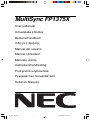 1
1
-
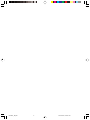 2
2
-
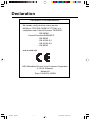 3
3
-
 4
4
-
 5
5
-
 6
6
-
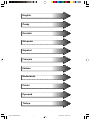 7
7
-
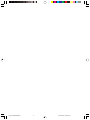 8
8
-
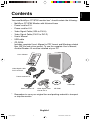 9
9
-
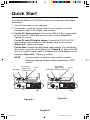 10
10
-
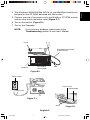 11
11
-
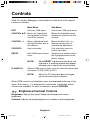 12
12
-
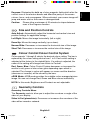 13
13
-
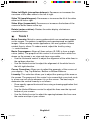 14
14
-
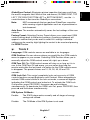 15
15
-
 16
16
-
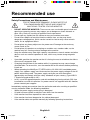 17
17
-
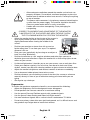 18
18
-
 19
19
-
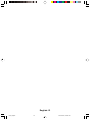 20
20
-
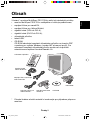 21
21
-
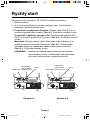 22
22
-
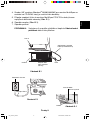 23
23
-
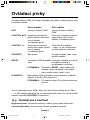 24
24
-
 25
25
-
 26
26
-
 27
27
-
 28
28
-
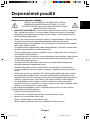 29
29
-
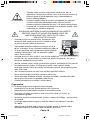 30
30
-
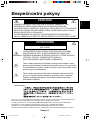 31
31
-
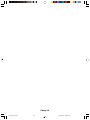 32
32
-
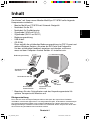 33
33
-
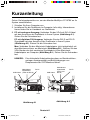 34
34
-
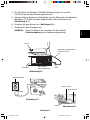 35
35
-
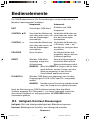 36
36
-
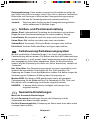 37
37
-
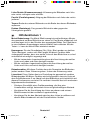 38
38
-
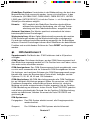 39
39
-
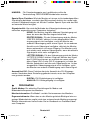 40
40
-
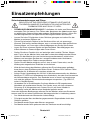 41
41
-
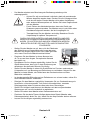 42
42
-
 43
43
-
 44
44
-
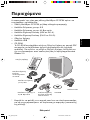 45
45
-
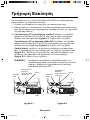 46
46
-
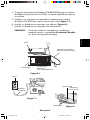 47
47
-
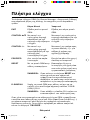 48
48
-
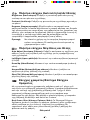 49
49
-
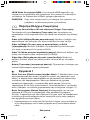 50
50
-
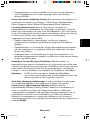 51
51
-
 52
52
-
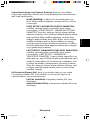 53
53
-
 54
54
-
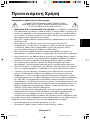 55
55
-
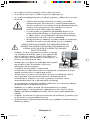 56
56
-
 57
57
-
 58
58
-
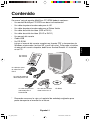 59
59
-
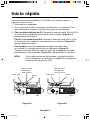 60
60
-
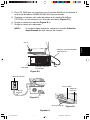 61
61
-
 62
62
-
 63
63
-
 64
64
-
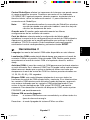 65
65
-
 66
66
-
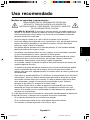 67
67
-
 68
68
-
 69
69
-
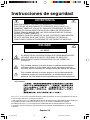 70
70
-
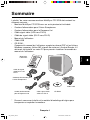 71
71
-
 72
72
-
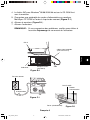 73
73
-
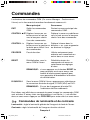 74
74
-
 75
75
-
 76
76
-
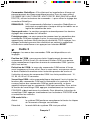 77
77
-
 78
78
-
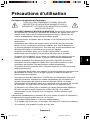 79
79
-
 80
80
-
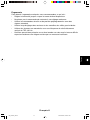 81
81
-
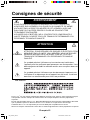 82
82
-
 83
83
-
 84
84
-
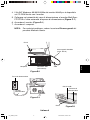 85
85
-
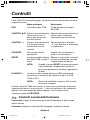 86
86
-
 87
87
-
 88
88
-
 89
89
-
 90
90
-
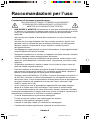 91
91
-
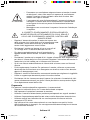 92
92
-
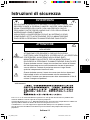 93
93
-
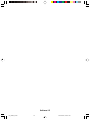 94
94
-
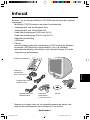 95
95
-
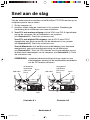 96
96
-
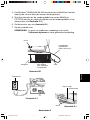 97
97
-
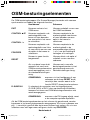 98
98
-
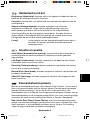 99
99
-
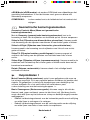 100
100
-
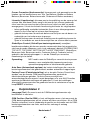 101
101
-
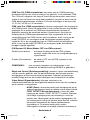 102
102
-
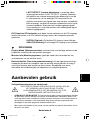 103
103
-
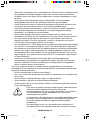 104
104
-
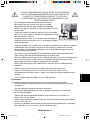 105
105
-
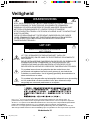 106
106
-
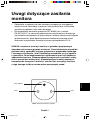 107
107
-
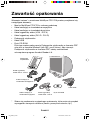 108
108
-
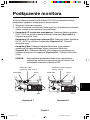 109
109
-
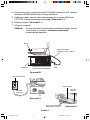 110
110
-
 111
111
-
 112
112
-
 113
113
-
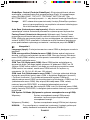 114
114
-
 115
115
-
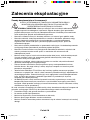 116
116
-
 117
117
-
 118
118
-
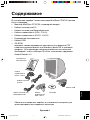 119
119
-
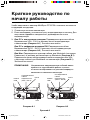 120
120
-
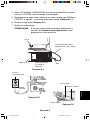 121
121
-
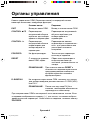 122
122
-
 123
123
-
 124
124
-
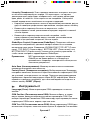 125
125
-
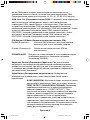 126
126
-
 127
127
-
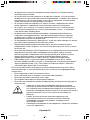 128
128
-
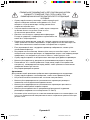 129
129
-
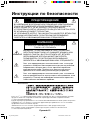 130
130
-
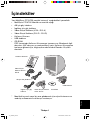 131
131
-
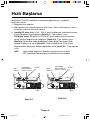 132
132
-
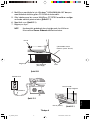 133
133
-
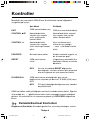 134
134
-
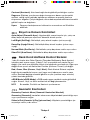 135
135
-
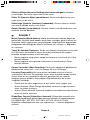 136
136
-
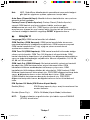 137
137
-
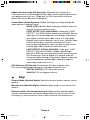 138
138
-
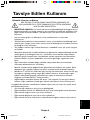 139
139
-
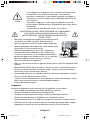 140
140
-
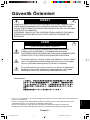 141
141
-
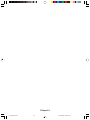 142
142
-
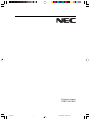 143
143
NEC MultiSync® FP1375X El manual del propietario
- Tipo
- El manual del propietario
En otros idiomas
- français: NEC MultiSync® FP1375X Le manuel du propriétaire
- italiano: NEC MultiSync® FP1375X Manuale del proprietario
- English: NEC MultiSync® FP1375X Owner's manual
- Deutsch: NEC MultiSync® FP1375X Bedienungsanleitung
- русский: NEC MultiSync® FP1375X Инструкция по применению
- Nederlands: NEC MultiSync® FP1375X de handleiding
- polski: NEC MultiSync® FP1375X Instrukcja obsługi
- čeština: NEC MultiSync® FP1375X Návod k obsluze
- Türkçe: NEC MultiSync® FP1375X El kitabı
Documentos relacionados
-
NEC FE2111SB Manual de usuario
-
Mitsubishi 230 SB Manual de usuario
-
NEC MultiSync® FP1375X El manual del propietario
-
NEC MultiSync® FP950 Manual de usuario
-
NEC MultiSync® FE750 El manual del propietario
-
NEC LCD1850X Manual de usuario
-
NEC MultiSync® FP1355 El manual del propietario
-
NEC MultiSync® LCD1550MBK El manual del propietario
-
NEC MultiSync® LCD1850EBK El manual del propietario
-
NEC MultiSync LCD1525X Serie El manual del propietario